ブログ記事を書き続けてきて早6年目。ブログを始めた当初よりかなり記事を書くことにも慣れてきたし、画像もそれなりこだわりを持つようになってきた
1本の記事を仕上げるまでの手順や使用しているアプリも様変わりしているので、ここで一旦、2021年度版の「記事ができるまでの5つの手順や使用アプリ」などをまとめて紹介する
当ブログを知らないひとのために一応伝えておこう
こんな感じのブロガーです。そんなぼくがどんな手順で更新しているのか?どんなアプリを使っているのか?
同じブログをやっている方たちの少しでも参考になれば嬉しい
ではいってみよう!!
Contents
記事が出来るまでの5つの手順・使用アプリ
まず最初に記事が1本できるまでの大まかな5つ手順と使用アプリを紹介しよう
- その1:Notion で下書き
- その2:X100F で撮影・画像データ取り込み
- その3:Affinity Photo で画像作成
- その4:Image Optim で画像圧縮
- その5:Safari・WordPress で記事を執筆
記事が出来るまでの流れはこんな感じ。毎日この手順で記事を書き上げている
使うアプリもあれこれと使っているわけではないので、わりとシンプルにしている
ではひとつずつみていこう
その1:Notion で下書き
記事をいきなり書き始めることもあるが、Notion を使うようになってからは、「ブログネタメモ+下書き」として使っている
ただ下書きと言ってもガッツリ書くのではなく、見出しの中身や流れを決めているぐらい。バリバリの下書きを書くときは企業案件のときぐらいかな
ブログは楽しみながら書きたい!と思っているので、執筆中に書きたいことが出てきたら下書きどおりにならない記事も少なくない
その2:X100F で撮影・画像データ取り込み
下書きをある程度書いて、記事にしたいことを決めたら今度はブログ用に撮影をしていく
愛用しているカメラは「FUJIFILM X100F」だ
購入してから、3〜4年ほど使っている。デザインといい写真といいとてもいい感じなんですよね
ブログで利用している写真のほとんどは、このX100F で撮影しているが、たまににiPhone 11 を使って撮影することもある。ケースバイケースってやつですね
撮影した写真データの取り込みは、アプリやSDカードから取り込んでいる
ちなみに現在は「FUJIFILM X100F」より新しい「FUJIFILM X100V」が発売されている。予算に余裕があるときに買い替えたい
その3:Affinity Photo で画像作成
よくブロガーのひとはAdobeの「Photoshop」や「Illustrator」を使う方が多いが、ぼくは「Affinity Photo」を使っている
内心はAdobeソフトを使いたいところではあるが、Adobeソフトって高いんですよね…
コンプリートプランだと毎月6,000円弱かかります。これは高い!!
「Affinity Photo」だと、1回6,000円の買い切りで購入できますし、たしか今は50%オフで半額で購入できるんですよね
そして機能も悪くない!
「Affinity Photo」を使って、アイキャッチ画像やブログで利用する画像を作成しております
本業でも使ってますが、まったく問題なく使えるのでオススメですよ
その4:Image Optim で画像圧縮
Affinity Photo で画像を作成しJPEGで書き出しをしたら、今度は画像を圧縮します
画像圧縮で利用しているのは「Image Optim」です
無料で使えるし、使い勝手も悪くないので昔からずっと愛用しているアプリだ
「Image Optim」に関しては、当ブログの過去記事でも詳しく紹介しているので、下記にリンクを貼っておく
その5:Safari・WordPress で記事を執筆
下書きも出来て、画像も用意ができたらあとは執筆するだけ!
執筆するときは、Safari で WordPress を開いて執筆している。一時期「Ulysses」というアプリ経由で更新していた時期もあったけど、WordPress のブロックエディッタがとても使いやすいので、ブラウザ上の WordPress で執筆している
この更新方法にしとけば急にMacが壊れて使えなくなってもブラウザさえ開くiPad や iPhone があればなんとか記事の更新自体はすることができる
まとめ
こんな感じで、「記事ができるまでの5つの手順や使用アプリ」の紹介を終えたいと思う。どうだったろうか?
ひとえにブログ記事を書く!って言ってもちゃんと手順があったり、便利なアプリがあったりする
あなたはどんな手順やアプリを使ってブログ記事を書いていますか?
よかったら教えてくださいね!
最後までお読み頂きありがとうございます
今日はこのへんで、また明日の記事でお会いしましょうね

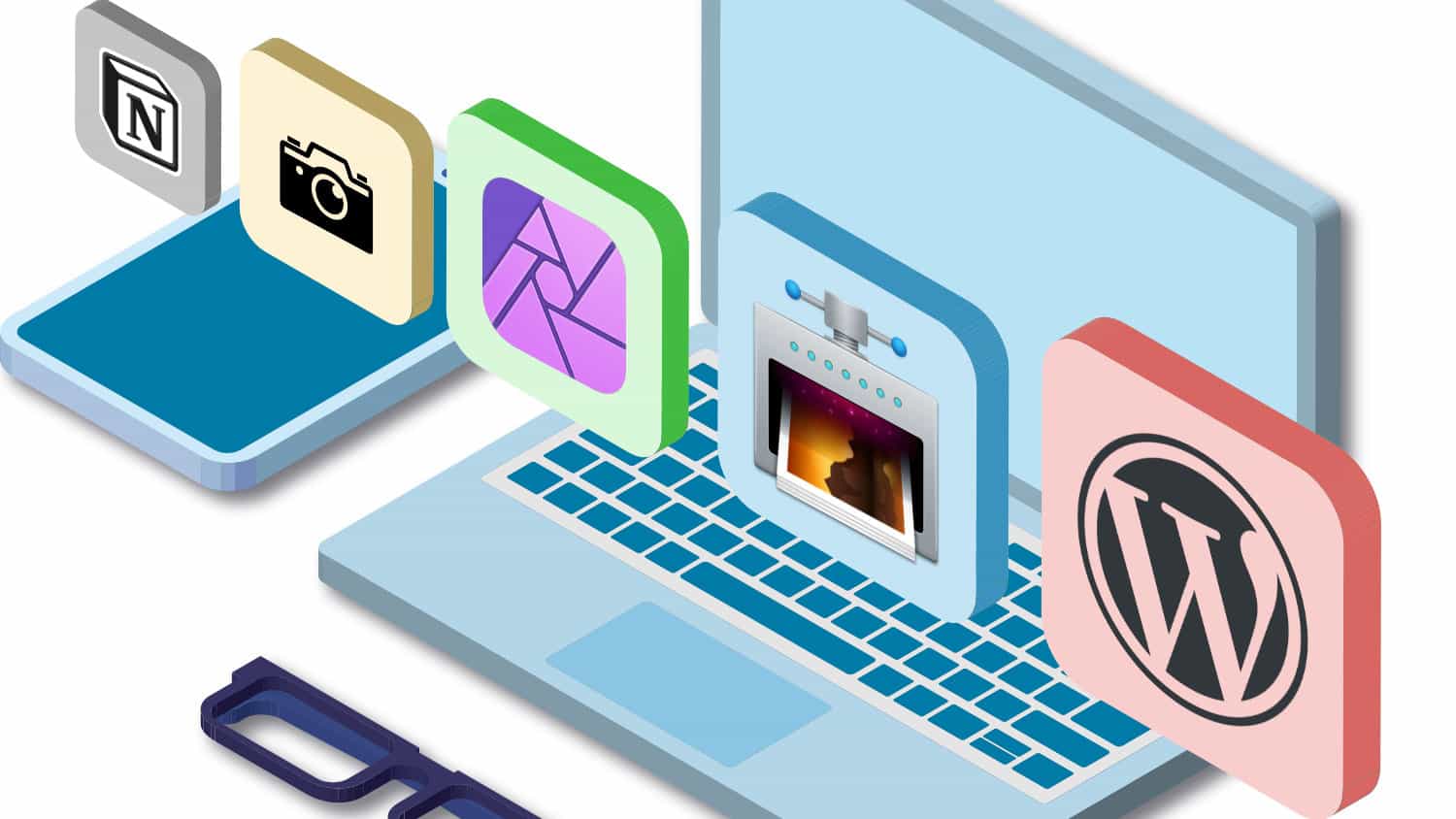
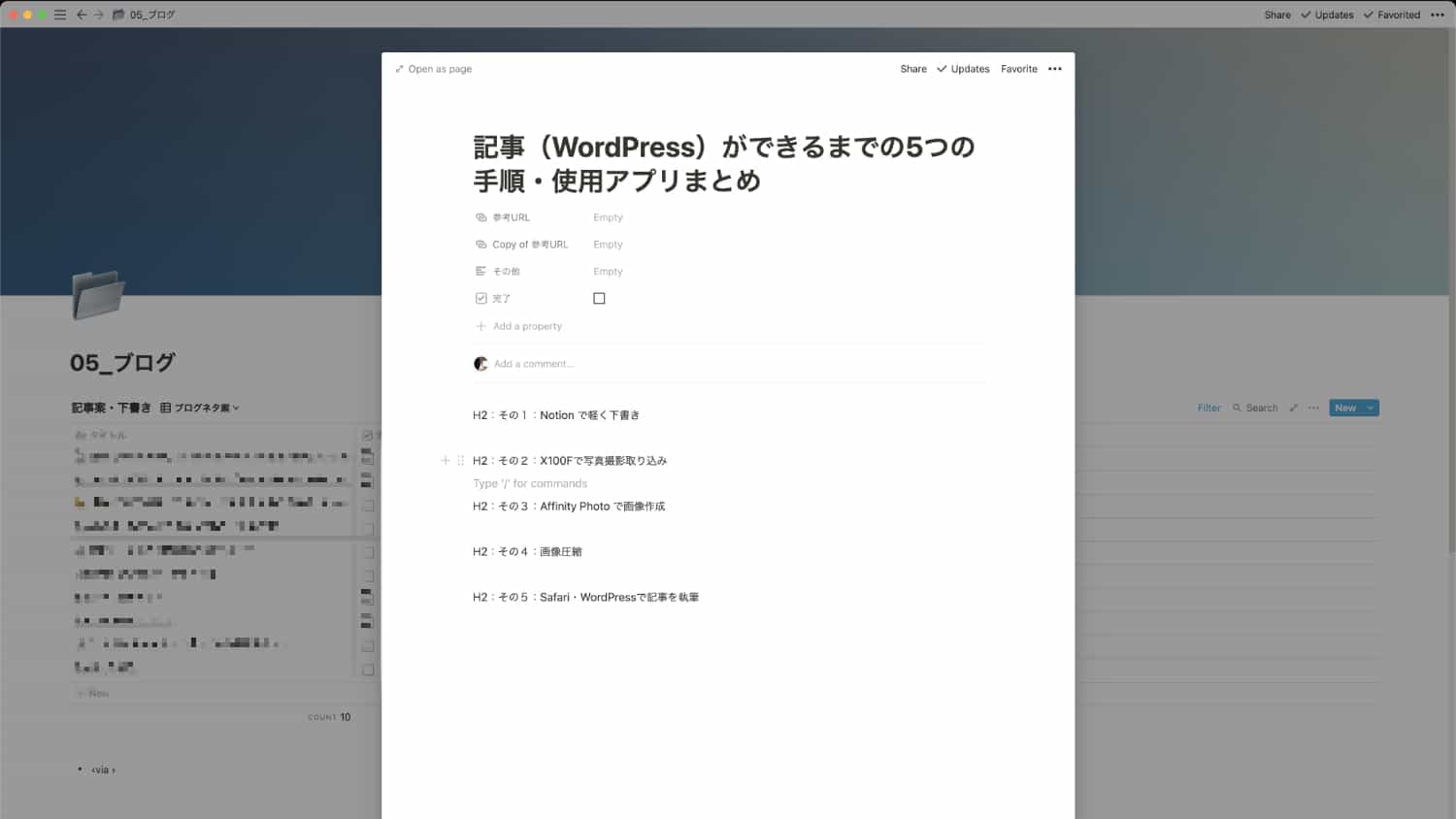

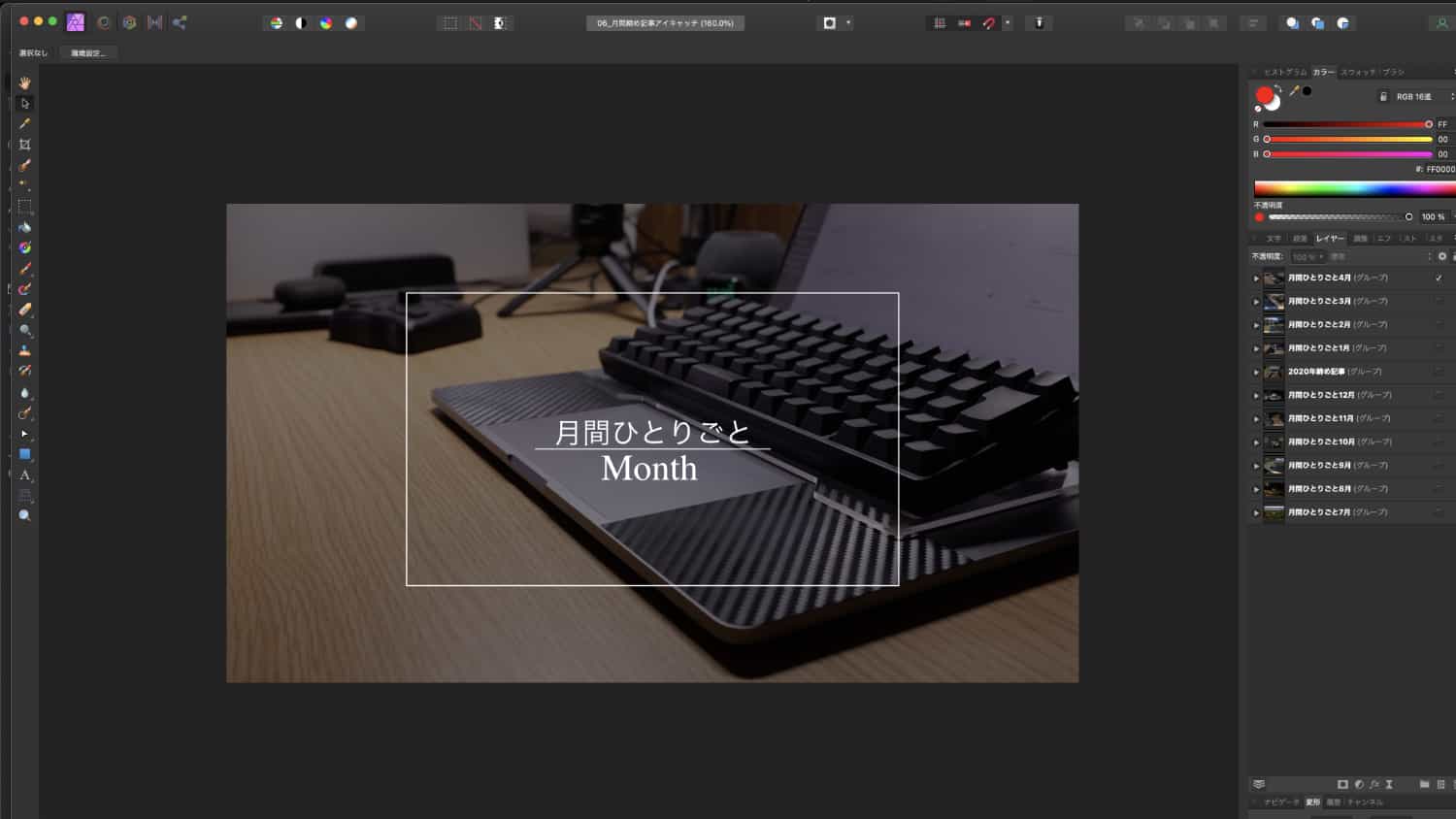
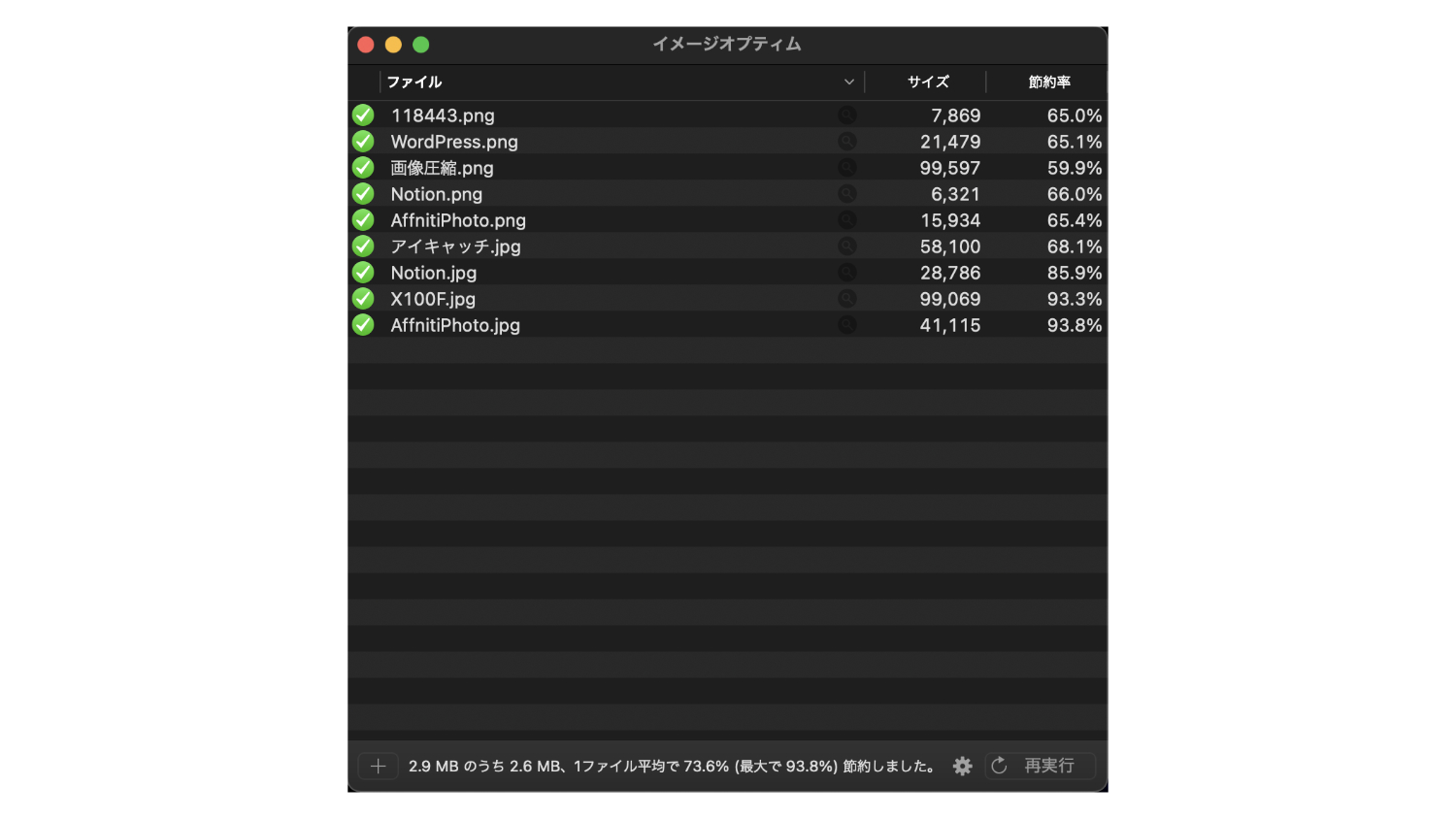

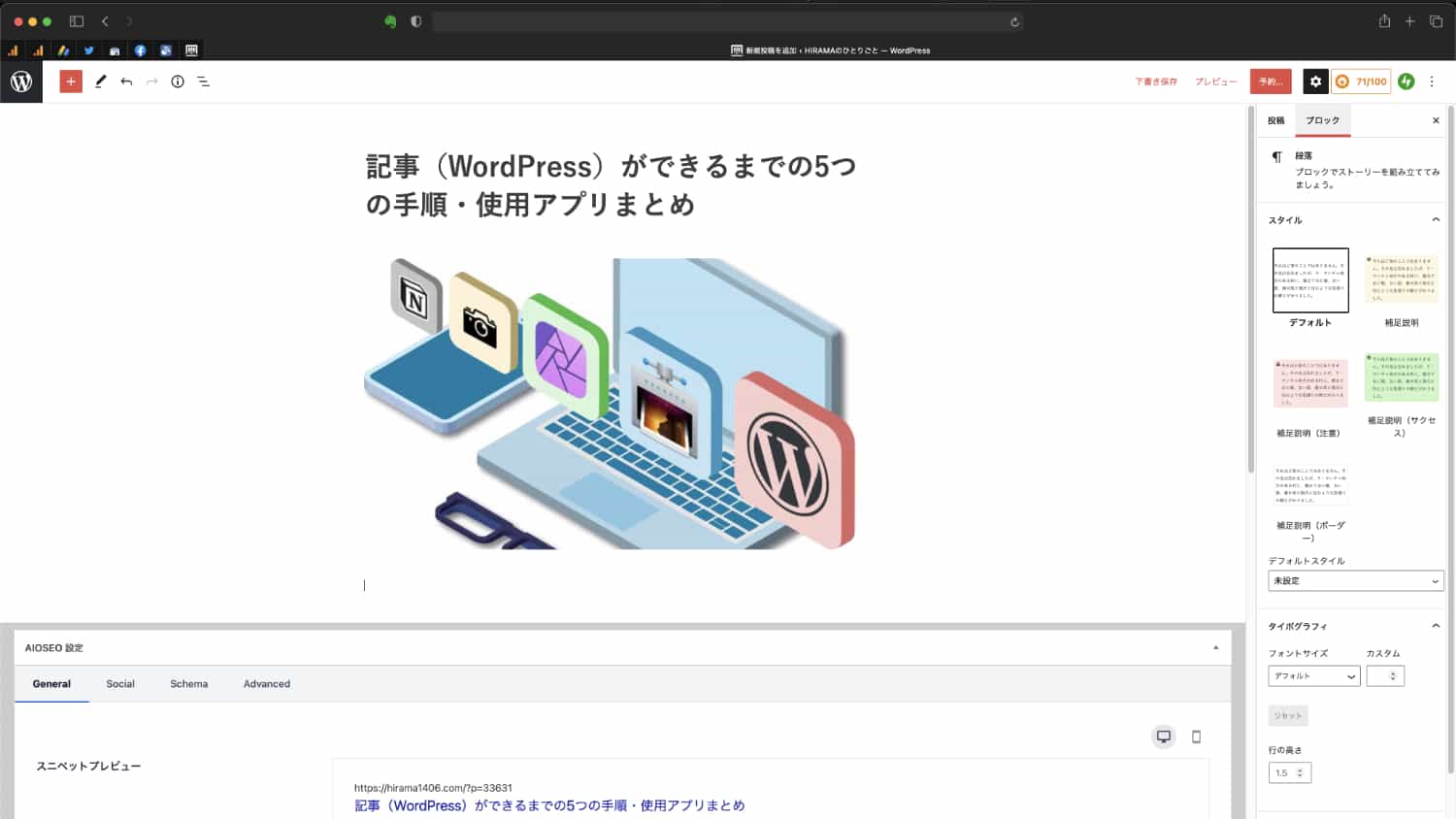
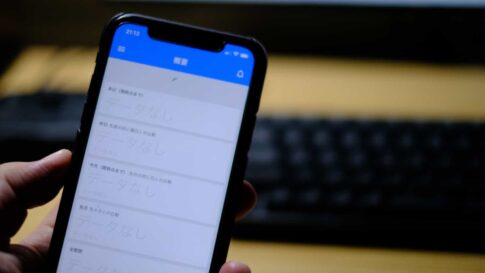






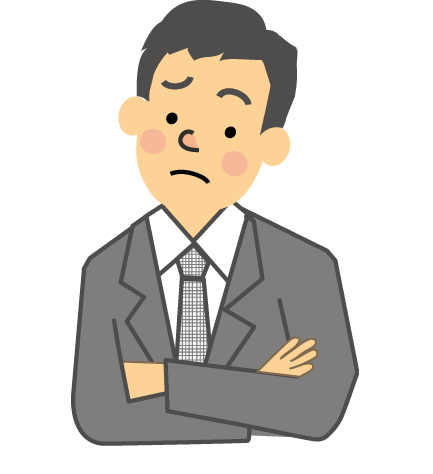
しがいない札幌の会社員が始めたブログで、ガジェットやブログのことや仕事のことを紹介するブログだ
ちなみに毎日欠かさず最低1本は記事を更新している